 An córas oibriúcháin sin Android tá go leor feidhmeanna aige, b'fhéidir nach gá a mheabhrú. I gcomhcheangal le TouchWiz, tá fiú níos mó de na feidhmeanna seo agus nuair a chuirimid leis sin na speisialtachtaí ar fáil ag Samsung Galaxy Nóta 4, a fháil againn i ndáiríre líon ollmhór na n-áiseanna. Mar sin féin, uaireanta is féidir go gciallódh a n-uimhir iomarcach go n-éireoidh an gléas beagán níos deacra a rialú, ach tá Samsung ag smaoineamh air sin freisin, agus sin an fáth gur chuir sé an Mód Éasca mar a thugtar air leis an gceathrú sraith dá phablets iontach.
An córas oibriúcháin sin Android tá go leor feidhmeanna aige, b'fhéidir nach gá a mheabhrú. I gcomhcheangal le TouchWiz, tá fiú níos mó de na feidhmeanna seo agus nuair a chuirimid leis sin na speisialtachtaí ar fáil ag Samsung Galaxy Nóta 4, a fháil againn i ndáiríre líon ollmhór na n-áiseanna. Mar sin féin, uaireanta is féidir go gciallódh a n-uimhir iomarcach go n-éireoidh an gléas beagán níos deacra a rialú, ach tá Samsung ag smaoineamh air sin freisin, agus sin an fáth gur chuir sé an Mód Éasca mar a thugtar air leis an gceathrú sraith dá phablets iontach.
Agus cad é Mód Éasca mar sin féin, conas a oibríonn sé agus thar aon rud eile, conas a chuirtear i ngníomh é? Go simplí, is é Mód Éasca an modh is fearr le haghaidh staid ina bhfuil s Galaxy Nóta 4 obair duine éigin gan taithí le gléasanna tadhaill agus Androidu atá i gceist, ach is féidir é a úsáid freisin más mian leat go simplí úsáid a bhaint as an phablet a dhéanamh níos éasca. Conas? Trí leagan amach an scáileáin baile a shimpliú (ní hamháin).
Is féidir Mód Éasca a ghníomhachtú tríd an nós imeachta seo a leanúint:
- Oscail an "Settings" app
- Roghnaigh "Pearsanú" ó na roghanna (suite ag bun)
- Roghnaigh "Mód Simplí" agus seiceáil an bosca den ainm céanna
- Déanta
Ar dtús, tá an t-úsáideoir ar bun le 3 deasc bhunúsacha, a bhfuil an príomhcheann 6 feidhmchlár agus giuirléidí le haghaidh aimsir, am agus féilire, teagmhálacha is fearr leat ar an deasc chlé agus roinnt feidhmchlár breise, mar shampla socruithe, seinnteoir ceoil, etc., ar an deasc ar an bhfad ar dheis. Ag baint úsáide as an "(+)" Is féidir leat feidhmchláir a chur leis ansin, le haghaidh modhnú níos fairsinge ar na dromchlaí agus ansin é a úsáid MENU cnaipe sa chúinne uachtarach ar dheis, leis an gcnaipe Taispeáin is féidir scáileáin a chur le barr an scáileáin ansin.
Ós rud é go n-oibríonn Easy Mode cosúil le haon tosaitheoir eile, sábhálfar do dheasc bunaidh ón Mód Clasaiceach. Mar sin má stopann Mód Éasca a bheith spraoi, ní gá duit ach dul ar ais go dtí an rogha "Mód Éasca" ag baint úsáide as an modh thuasluaite agus roghnaigh an bosca modh caighdeánach.
var sklikData = { elm: "sklikReklama_47926", zoneId: 47926, w: 600, h: 190 };
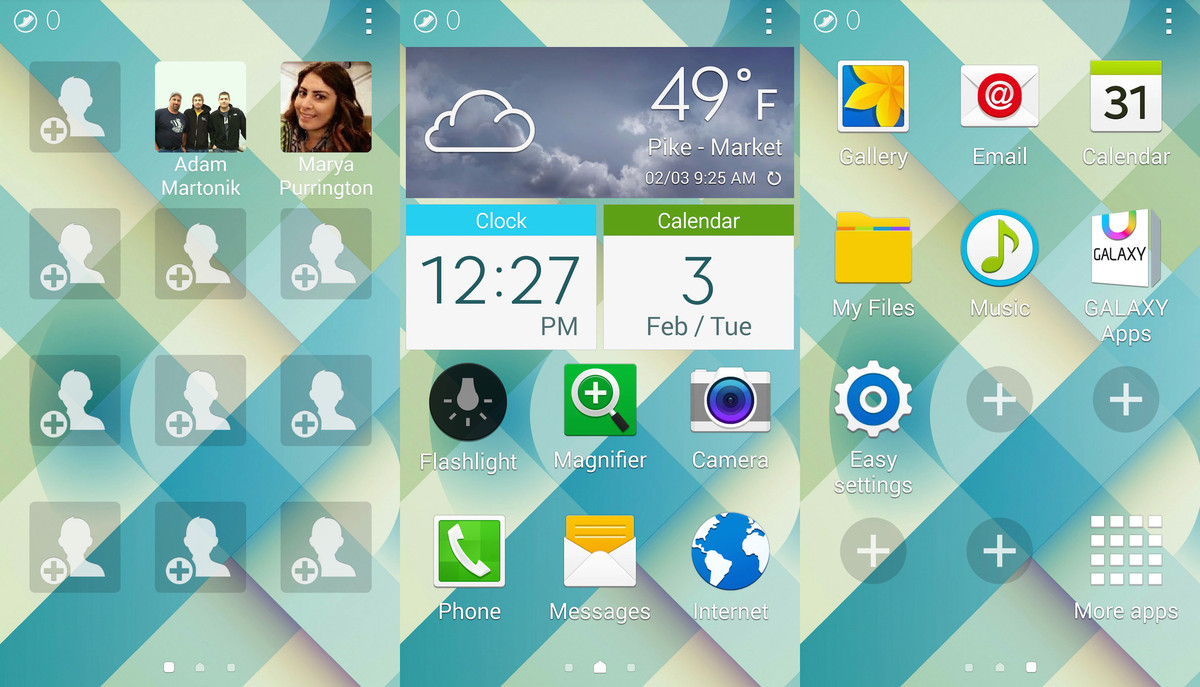
var sklikData = { elm: "sklikReklama_47925", zoneId: 47925, w: 600, h: 190 };
*Foinse: Android Lárnach



